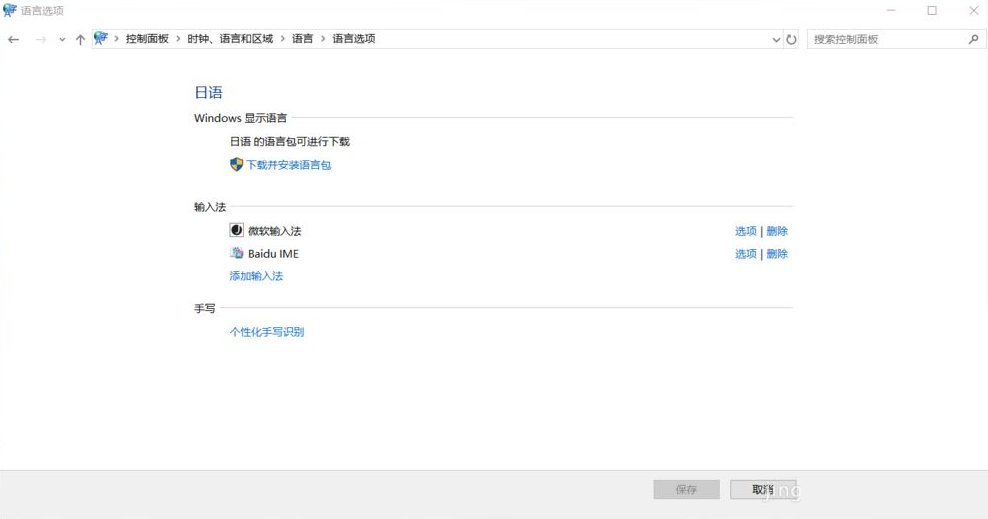Win11系统语言怎么改成中文?Win11系统是当下最为火热的电脑操作系统,很多用户都纷纷下载使用了,但是近期有部分用户刚安装上Win11就发现是英文版的,对于英文不好的用户来说会看得十分吃力,那么有没有什么方法可以将系统语言怎么改成中文呢?下面我们来看看小编是如何操作的吧。
具体操作如下:
1、首先打开区域和语言设置(搜索),看看是否有“显示语言(替代)”,如果有,恭喜你,你马上就能解决问题了。
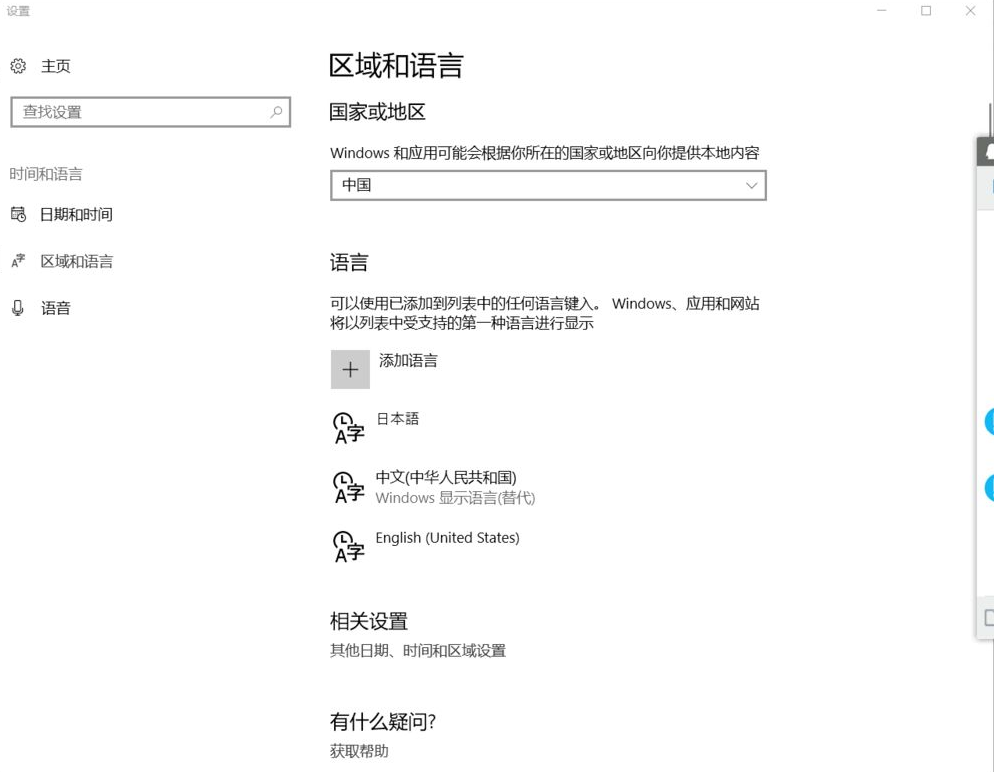
2、接下来很简单,打开控制面板(搜索) 点击添加语言,点击高级设置。
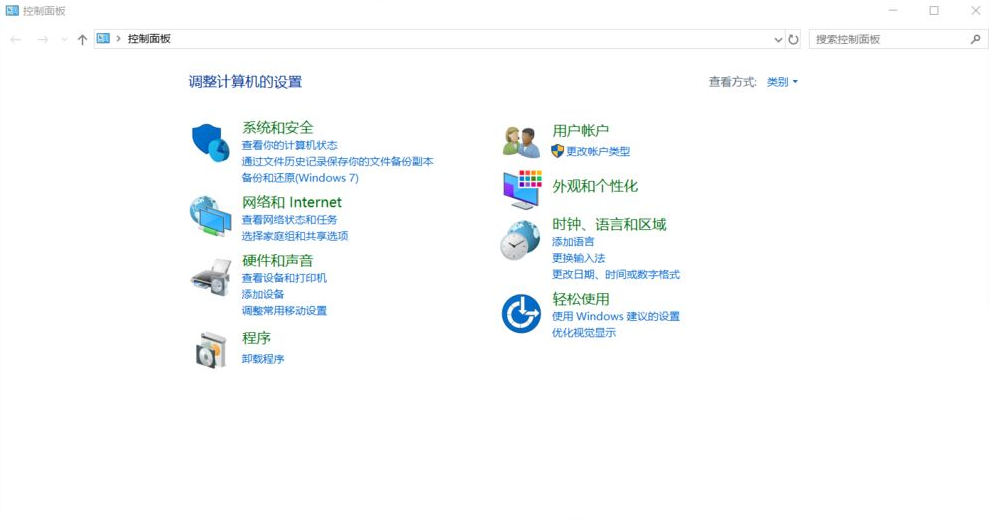
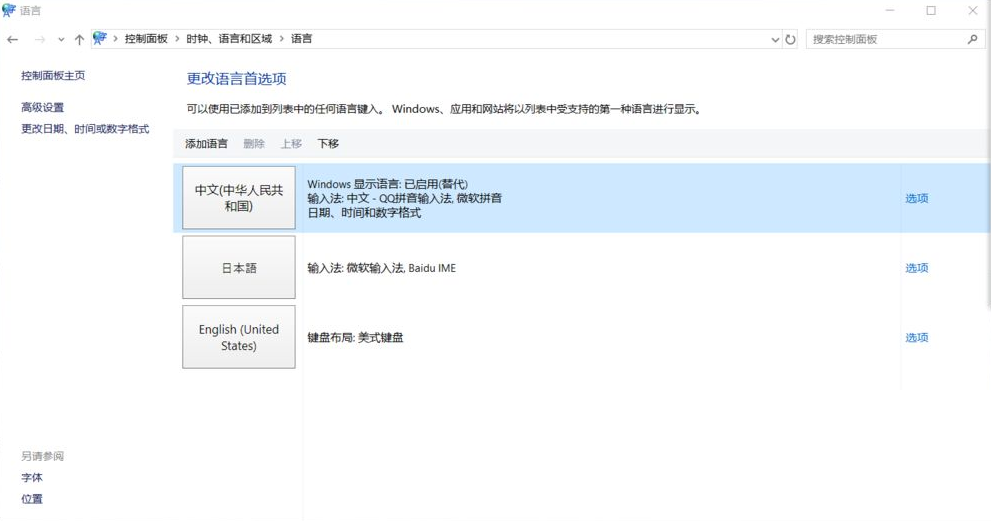
3、在“替代Windows显示语言”选项下选择“使用语言列表(推荐)”并保存。
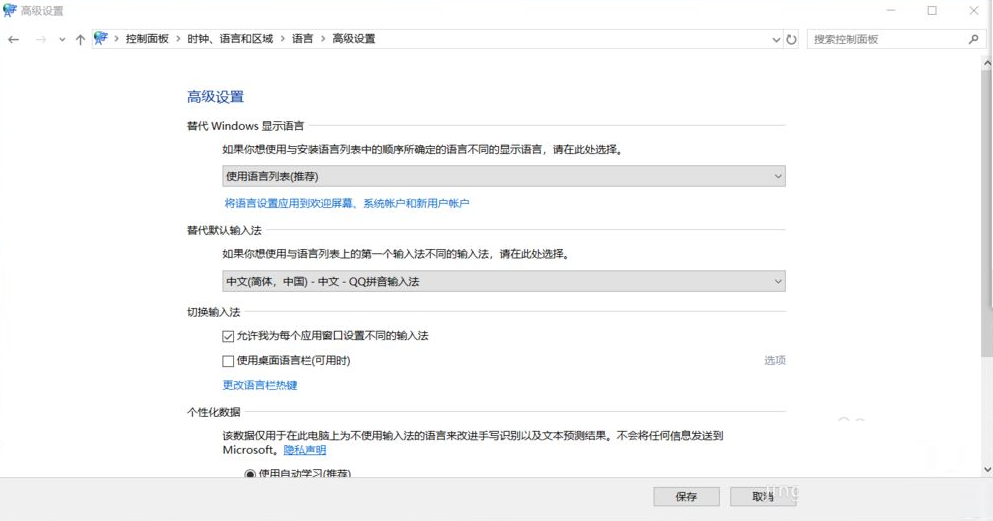
4、系统会回到这个界面,可以看见其他语言后“windows 显示语言 可进行下载”,点击想要的显示语言后面的 选项。
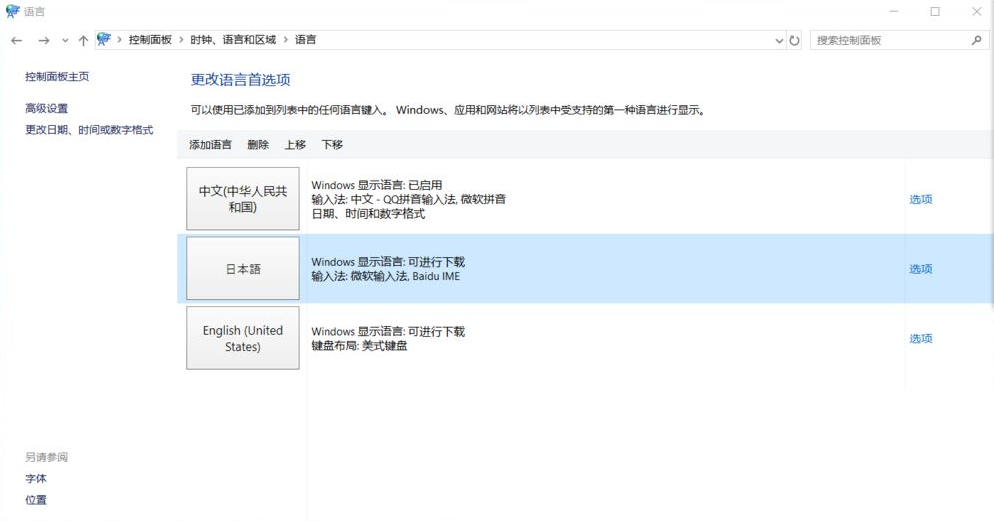
5、然后下载《Win中文语言包》安装,安装完毕就可以替换显示语言了,是不是很简单呢。